
Po uaktualnieniu do systemu Windows 10 zobaczysz, że niektóre starsze aplikacje i gry komputerowe są wyłączone i nie możesz ich uruchamiać, ponieważ stają się niezgodne z najnowszymi System operacyjny Windows 10.
Ta sytuacja jest bardzo irytująca dla użytkowników, ponieważ nie mają oni dostępu do wszystkich informacji związanych z niekompatybilnymi aplikacjami.
Jeśli nie możesz uruchomić elementów pulpitu i chcesz spraw, aby starsze aplikacje komputerowe działały ponownie w systemie Windows 10 to jesteś we właściwym miejscu, na tym blogu przeczytasz jak do starego oprogramowania Gry w systemie Windows 10, 8.1, 8 z trybem zgodności?
W tym przewodniku po systemie Windows 10 nauczysz się kilku prostych kroków, aby system operacyjny automatycznie naprawił problem ze zgodnością. Tutaj dowiesz się również, jak ręcznie ustawić opcje trybu zgodności i uczynić starsze aplikacje kompatybilnymi z Windows 10.
Uwaga: Zaleca się, aby upewnić się, że system Windows 10 jest zapakowany wszystkimi dostępnymi aktualizacjami. Jeśli dostępna jest jakakolwiek najnowsza aktualizacja, pobierz ją, to rozwiąże problem i nie będziesz musiał wykonywać poniższych kroków.
Dlaczego aplikacje komputerowe stają się niezgodne?
Przed zastosowaniem jakichkolwiek sztuczek w celu naprawienia niezgodności systemu Windows 10 zaleca się wiedzieć, jakie są przyczyny tego, że Twoja stara gra lub oprogramowanie może odmawiać gry w systemie Windows 10.
- Niektóre oprogramowanie i gry zależą od starych bibliotek, które nie są już domyślnie instalowane automatycznie po aktualizacji do systemu Windows 10.
- Jeśli używasz 64-bitowego systemu Windows 10, najpierw wyjaśnij, że nie zawiera on wbudowanej warstwy zgodności dla 16-bitowych aplikacji Windows.
- Podobnie jak wszystkie poprzednie wersje systemu operacyjnego Windows, system Windows 10 nie działa już na systemie DOS. Niektóre programy DOS nadal będą działać, ale nie można uruchomić gier.
- Nieaktualne lub niedostępne rozwiązania DRM, które zatrzymują uruchamianie aplikacji.
Może Ci się spodobać: 19 Często zgłaszane problemy z systemem Windows Poprawki
Najważniejsze poprawki w trybie zgodności z systemem Windows 10 dostosuj stare aplikacje
Poprawka 1: Uruchom jako administrator
Jest to bardzo podstawowa sztuczka, aby dowolna aplikacja była wykonywalna lub uruchamiała się bez żadnego problemu, niektóre aplikacje zostały zaprogramowane z założeniem, że mają dostęp administratora, i nie uruchomiłyby się, jeśli nie.
Dlatego zaleca się uruchomienie aplikacji z uprawnieniami administratora, aby to zrobić: kliknij prawym przyciskiem myszy, i wybierz Uruchom jako administrator.
Poprawka 2: Narzędzie do rozwiązywania problemów ze zgodnością programów
W tej poprawce pozwolimy systemowi Windows 10 na wybór ustawień zgodności. System Windows 10 jest wyposażony w zintegrowane narzędzie do rozwiązywania problemów ze zgodnością programów, które pozwala użytkownikowi „wykryć i naprawić typowe problemy ze zgodnością.”
Krok 1: Przejdź do pola wyszukiwania i wpisz Uruchom program w polu po nim wybierz Uruchom program wykonany dla poprzednich wersji systemu Windows.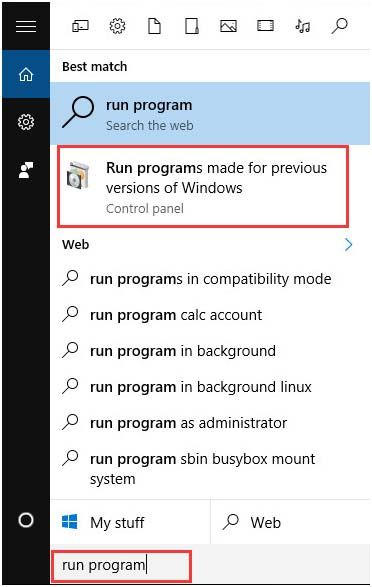
Krok 2: Kliknij Następny.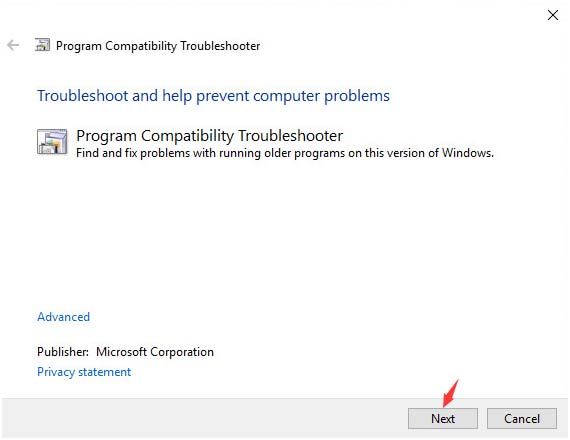
Krok 3: Wykrywanie problemu zajmie kilka sekund.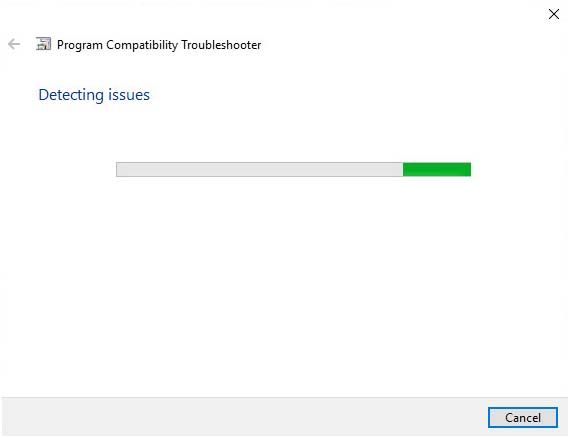
Krok 4: Wybierz z listy oprogramowania, którego nie można uruchomić z powodu problemu ze zgodnością, i wybierz Kolejny.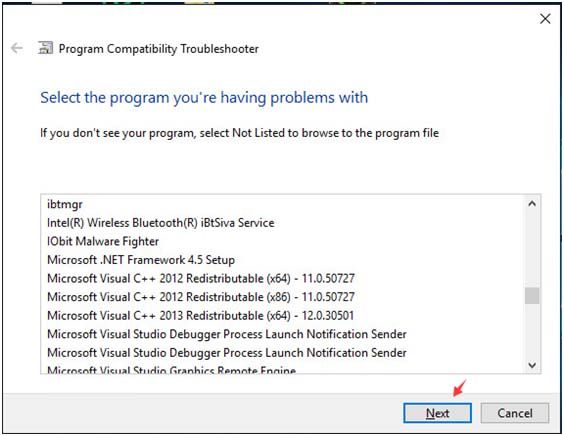
Krok 5: Na Wybierz opcję rozwiązywania problemów okno, możesz wybrać Wypróbuj zalecane ustawienia.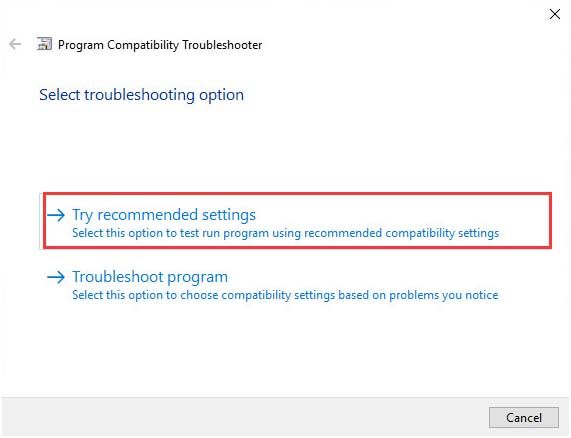
Krok 6: Zapisz ustawienia jak poniżej podanego obrazu.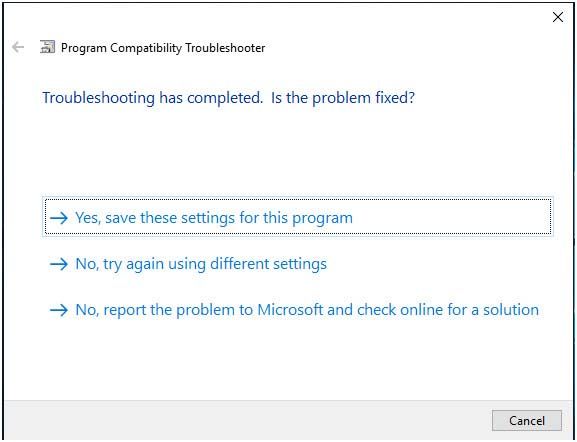
Krok 7: Jeśli wybierzesz Rozwiązywanie problemów z programem w Wybierz opcję rozwiązywania problemów płyta.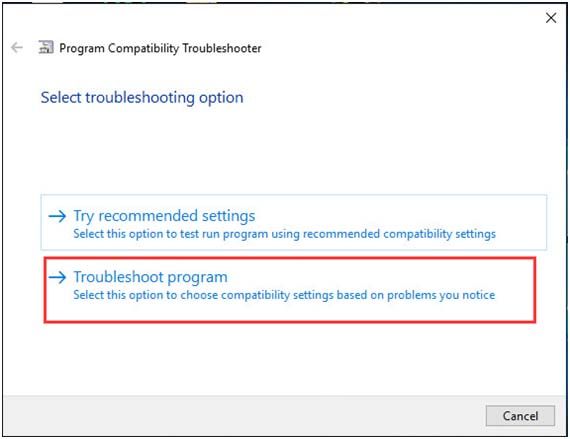
Nastąpi przekierowanie do tej strony. Wybierz jedną z czterech opcji, które pasują do Twojej sytuacji i zezwól systemowi Windows na wykonywanie wszystkich innych zadań.
Jeśli chcesz naprawić więcej niż jedno starsze oprogramowanie, które ma problem ze zgodnością, musisz powtórzyć tę procedurę.
Po naprawieniu problemu pojawi się wyskakujące okienko z pytaniem, czy poprawka się powiodła, czy nie. Jeśli wybierzesz Tak, a następnie zapisuje te ustawienia dla powiązanego programu i zamknij narzędzie do rozwiązywania problemów. Jeśli wybierzesz Więc nie Windows spróbuj ponownie, używając innych ustawień otworzy dodatkowe okno dialogowe zawierające następujące opcje:
Program działał we wcześniejszych wersjach systemu Windows, ale nie można go teraz zainstalować ani uruchomić.
Przykład: Program instalacyjny nie rozpocznie się.
Program otwiera się, ale nie wyświetla się poprawnie.
Przykład: Niewłaściwe kolory, rozmiar lub rozdzielczość.
Program wymaga dodatkowych uprawnień.
Przykład: Pojawiają się błędy odmowy dostępu lub program żąda uprawnień administratora do uruchomienia.
Nie widzę mojego problemu na liście.
Wybierz jeden zgodnie z wynikami wcześniej przeprowadzonego testu.
Uwaga: Możesz także użyć narzędzia Microsoft Compatibility Checker, to narzędzie zostało zaprojektowane przez firmę Microsoft, które informuje, czy urządzenia i oprogramowanie na komputerze są zgodne z systemem Windows 10. Więcej informacji można znaleźć na stronie: https://support.microsoft.com/en- us / products / windows? os = windows-7
Poprawka 3: Wyłącz wymuszanie podpisu kierowcy
Aby uruchomić system Windows z wyłączonym Egzekwowanie podpisu kierowcy, musisz użyć zaawansowanych opcji rozruchu. Czasami taka sztuczka będzie napraw problem ze zgodnością i spraw, aby starsze aplikacje komputerowe ponownie działały w systemie Windows 10.
Uwaga: Ta zmiana nie jest trwała i zostanie aktywowana przy następnym uruchomieniu systemu Windows 10.
Krok 1: Otwórz zaawansowane menu rozruchu (Naciśnij Przesunięcie klucz podczas gdy ty kliknij Uruchom ponownie)
Krok 2: Wybierać Rozwiązywanie problemów > Zaawansowane opcje > Ustawienia uruchamiania.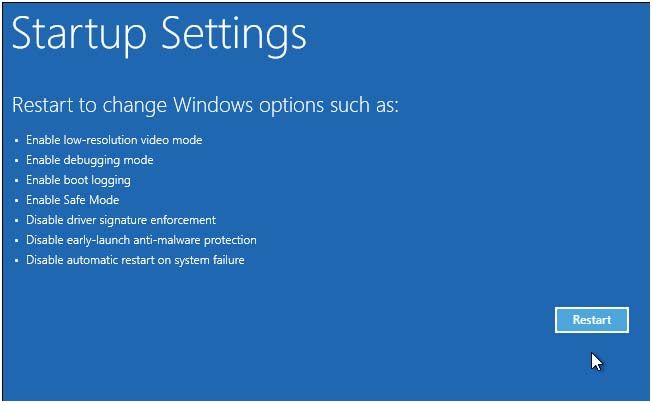
Krok 3: naciśnij Uruchom ponownie.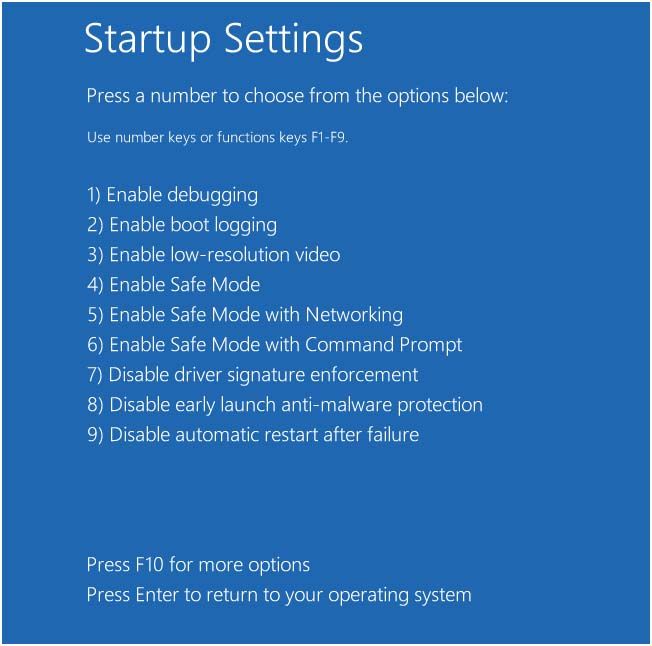
Krok 4: naciśnij 7 z klawiatury, gdy pojawi się ekran Ustawienia uruchamiania. W ten sposób możesz aktywować „Wyłącz wymuszanie podpisów sterowników» opcja. Teraz naciśnij klawisz Enter, aby uruchomić system.
Wniosek
To wszystko dzięki wyżej wymienionym rozwiązaniom możesz teraz łatwo cieszyć się starymi grami i oprogramowaniem w systemie Windows 10.
Jeśli cierpisz na powolny problem z komputerem, powinieneś przeskanować komputer za pomocą profesjonalnego narzędzia do naprawy błędów komputera.
To jedyne narzędzie, które pomoże Ci pozbyć się wszystkich błędów systemowych i przyspieszy działanie systemu.
Aby uzyskać więcej zapytań i problemów, prosimy o kontakt pod adresem: http://ask.pcerror-fix.com


![[NAPRAWIONO] Dying Light PC: jąkanie, spadki FPS, lag, błąd DLL, problemy z dźwiękiem i więcej](https://pogotowie-komputerowe.org.pl/wp-content/cache/thumb/2f/92d428561de822f_150x95.png)
![[NAPRAWIONO] Street Fighter V: UE4-KiwiGame, Crash, niski FPS, problemy z czarnym ekranem i więcej](https://pogotowie-komputerowe.org.pl/wp-content/cache/thumb/ae/14f4b84e61e51ae_150x95.png)

![[ROZWIĄZANE] Jak naprawić błąd DirectX League Of Legends d3dx9_39.dll](https://pogotowie-komputerowe.org.pl/wp-content/cache/thumb/da/ce7b6c2c75396da_150x95.png)